- 系统
- 教程
- 软件
- 安卓
时间:2020-08-18 来源:u小马 访问:次
搜索不到Win10蓝牙设备该如何解决?Windows 10操作系统在易用性和安全性方面有了极大的提升,现阶段已经替代了XP、Win7等系统,成为了使用最多的Windows系统。在Win10系统中,通常自带有蓝牙设备,然而有些用户可能会遇到连接蓝牙设备的时候发现搜索不到,这个该如何解决呢?下面小编就来教大家搜索不到Win10蓝牙设备的解决方法,希望大家会喜欢。
搜索不到Win10蓝牙设备的解决方法:
1、首先利用快捷【Win+X】打开超级菜单,然后点击【设备管理器】。
2、打开设备管理器,在蓝牙部分,右键单击蓝牙驱动程序软件,选择“禁用设备”,单击“是”完成禁用操作;
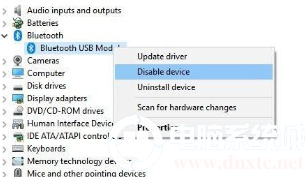
3、禁用完成后,重新在蓝牙设备上单击右键,选择“启用”--“是”,启用之后尝试重新搜索蓝牙设备,查看是否可以正常搜索到!
4、如果还是有问题,我们通过快捷键【Win+R】打开运行功能,输入【service.msc】点击确定,打开服务功能。
若还是搜素不到则按下Windows键+ R 键打开运行,在运行框中输入:service.msc 点击确定打开服务;
5、然后在打开的页面找到【Bluetooth Handsfree Service】,右键选择启动。
6、还是有问题的话可以通过【Win+R】打开运行功能,输入【devmgmt.msc】打开设备管理器,然后对于蓝牙驱动硬件进行卸载重新安装。
以上介绍的内容就是关于搜索不到Win10蓝牙设备的解决方法,不知道大家学会了没有,如果你也遇到了这样的问题的话可以按照小编的方法自己尝试一下,希望可以帮助大家解决问题,谢谢!!!想要了解更多的Windows10技巧请关注Win10镜像官网~~~





